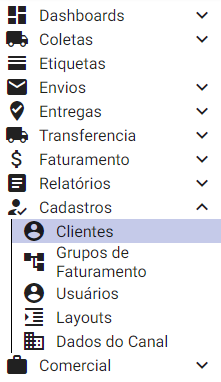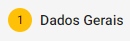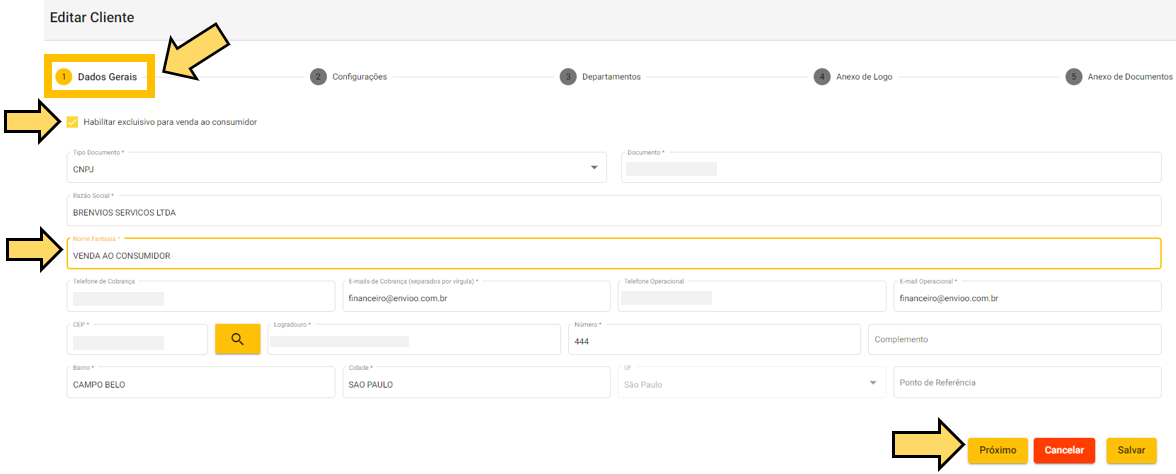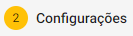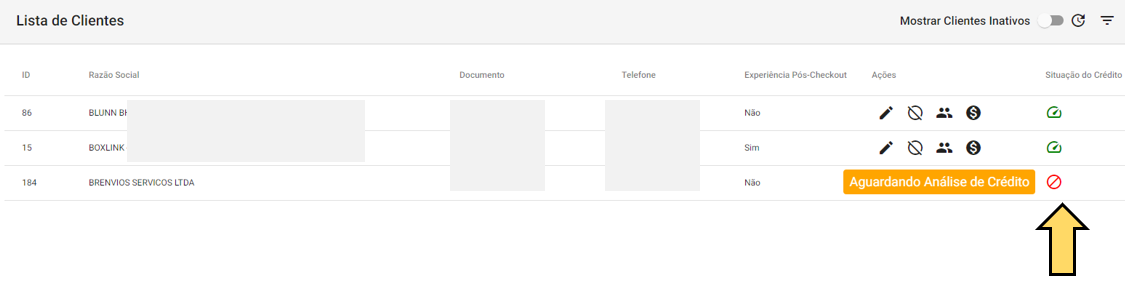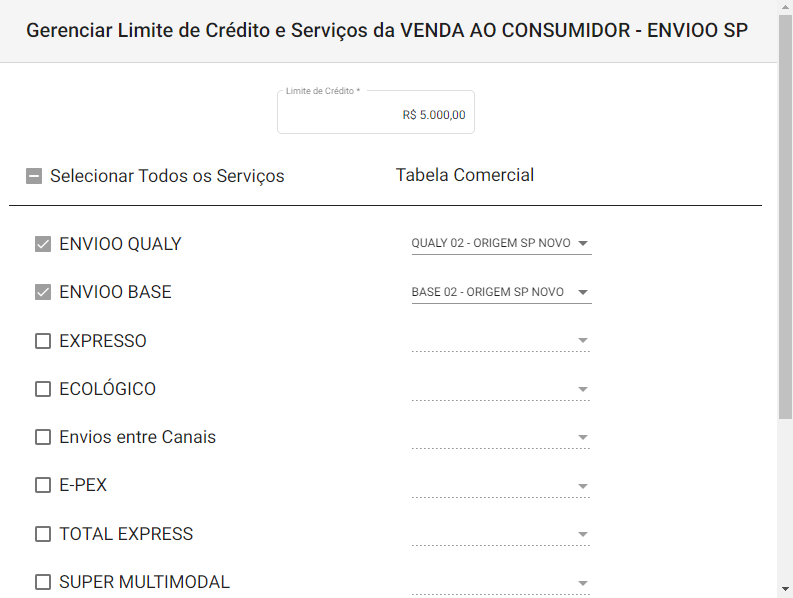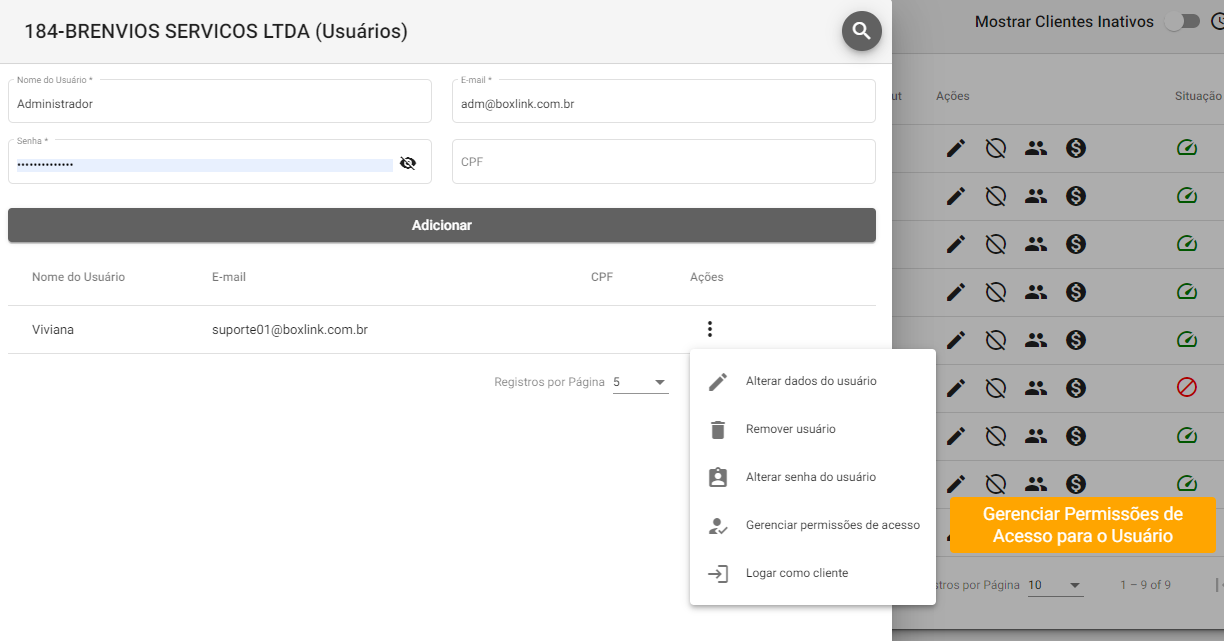1 – Cadastro de Cliente Exclusivo para Venda ao Consumidor
O primeiro passo é realizar o cadastro de um "cliente" exclusivo para vendas diretas ao consumidor, ou também chamadas de vendas "balcão". Para isso, no portal do Canal, acesse o menu da barra lateral esquerda e clique em "Cadastros" > "Clientes"
Clique no Ícone ![]() "Adicionar", no canto superior direito
"Adicionar", no canto superior direito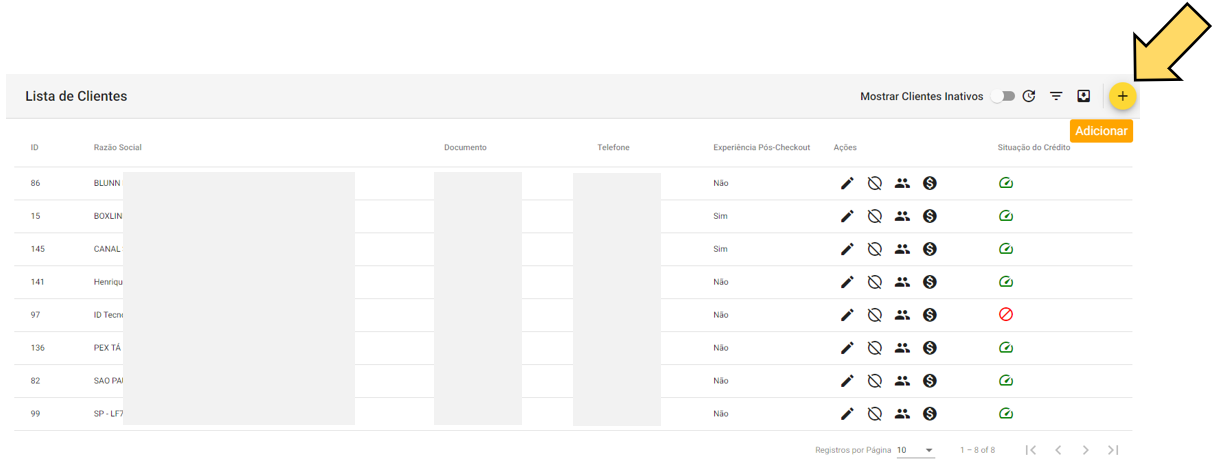
- Na primeira aba "Dados Gerais" preencha conforme instruções a seguir:
-
- Marque a opção "Habilitar exclusivo para venda ao consumidor"
- Preencha os demais campos com os mesmos dados do seu Canal (Documento, Razão Social, Contatos e Endereço)
- Preencha o campo "Nome Fantasia" com um nome que identifique este cliente como exclusivo para venda balcão, pois ele será exibido no ticket de postagem, exemplo de nome fantasia: "Venda ao Consumidor - Canal X".
- Após inserir o CEP pressione o ícone
 para carregar automaticamente os dados do endereço, preenchendo somente com o número, complemento e ponto de referência.
para carregar automaticamente os dados do endereço, preenchendo somente com o número, complemento e ponto de referência.
Após preenchimento completo clique em "Próximo"
- Na aba "Configurações" preencha conforme abaixo:
-
- Se deseja que os destinatários recebam notificações sobre o envio pelo WhatsApp, marque a opção "Notificar Atualizações do Envio por WhatsApp"
- Se deseja que os destinatários recebam notificações sobre o envio por E-mail, marque a opção "Notificar Atualizações do Envio por E-mail"
- Deixe desmarcada a opção "Habilitar Experiência Pós Checkout" pois não se aplica ao cadastro de cliente para venda "balcão"
- Ignore o campo "URL de Rastreamento"
- Em "Grupo de Faturamento" selecione a opção "Balcão-diário"
- Ignore o campo "Limite de Etiquetas"
Após preencher as abas 1 e 2 clique direto em "Salvar"
As abas "3 - Departamentos", "4 - Anexo de Logo" e "5 - Anexo de Documentos" deverão ser IGNORADAS pois não se aplicam para vendas balcão. TODOS os campos deverão permanecer EM BRANCO, sem dados preenchidos.
Na "Lista de Clientes" perceba que aparecerá o ícone  em "Situação de Crédito". Isto significa que o novo cliente cadastrado está "Aguardando Análise de Crédito"
em "Situação de Crédito". Isto significa que o novo cliente cadastrado está "Aguardando Análise de Crédito"
Clique no ícone  para gerenciar o "Limite de Crédito", os "Tipos de Serviços" e as "Tabelas Comerciais" do novo cliente
para gerenciar o "Limite de Crédito", os "Tipos de Serviços" e as "Tabelas Comerciais" do novo cliente
Defina um "Limite de Crédito" reduzido, para melhor controle de suas vendas balcão e selecione as tabelas "à vista" para os serviços oferecidos nessa venda direta ao consumidor.
Após definir o Limite de Crédito, Serviços e Tabelas de seu novo cliente, clique em "Salvar"
Retornando a "Lista de Clientes" clique no ícone  para gerenciar os usuários que terão acesso às vendas balcão. Insira o E-mail e Senha do Usuário e clique em "Adicionar". Depois clique no ícone
para gerenciar os usuários que terão acesso às vendas balcão. Insira o E-mail e Senha do Usuário e clique em "Adicionar". Depois clique no ícone  em "Ações" para "Gerenciar permissões de acesso"
em "Ações" para "Gerenciar permissões de acesso"
Pronto! Seu cadastro de Cliente exclusivo para venda balcão está finalizado. Vamos ao segundo item deste passo a passo.